win8共享打印机出错,拒绝访问该如何解决?
来源:PE吧 作者:小总 发布于:2017-08-28 15:29:22 浏览:2191
打印机作为一种电脑输出来的设备在我们工作中扮演着非常重要的角色,几乎每一个企业少则有一到两台打印机随时使用。一般来说,我们在办公时,更常用到的打印机共享,就像共享单车一样,每个需要打印的用户都可以通过网络去打印自己需要的文件。不过我们在使用共享打印的时候,往往会遇到无法连接共享打印机出错的情况,并提示:“操作无法完成,拒绝访问”这种问题。下面小编就为大家介绍win8共享打印机拒绝访问解决方法。
解决方法如下:
1、在共享打印机的计算机上,打开控制面板,单击“查看设备和打印机”
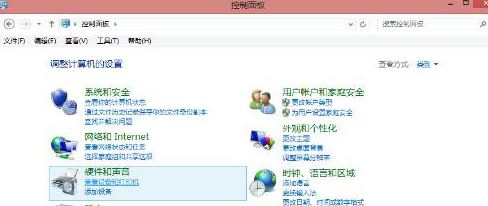
2、在打开的设备列表,右键单击共享的打印机,单击“打印机属性”,选中这台打印机
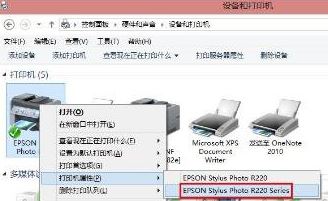
3、在“共享”选项卡下,填写正确的“共享名”
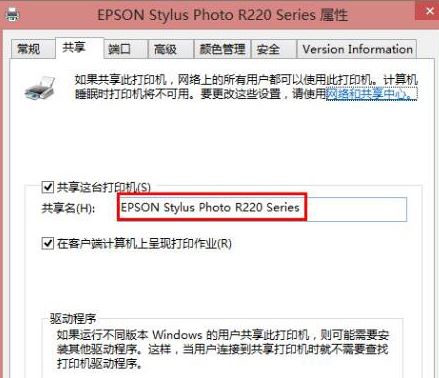
4、打开“安全”选项卡,可以看到在“组或用户名”下没有“everyone”这一项,点击“添加”按钮
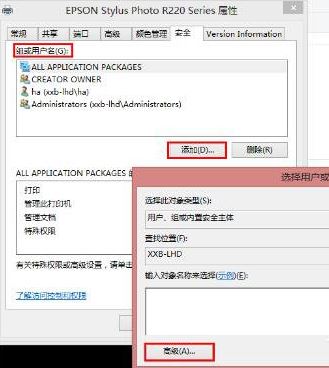
5、在出现的“选择用户或组”的界面,点击“立即查找”,在列表中找到“everyone”,点击“确定”
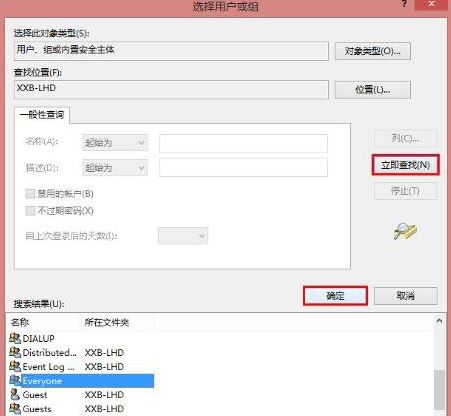
6、再返回的界面可以看到“everyone”已经在列表中,点击“确定”
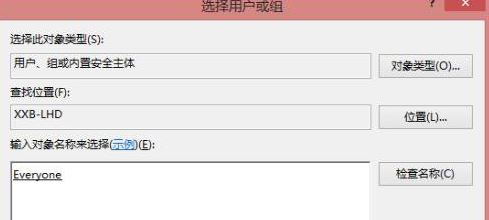
7、可以看到“everyone”已经添加到“组或用户”的列表中,为其设置权限,我们在“打印”后面“允许”下的复选框打勾,只给分配打印权限
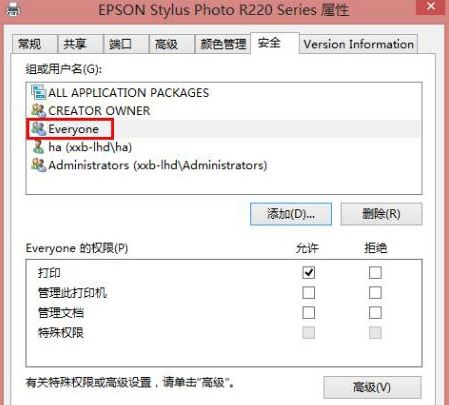
以上就是win8共享打印机拒绝访问的解决方法,出现这种问题,用户可以按照上面教程操作即可解决问题,希望该教程对大家有帮助,更多内容请关注PE吧网站。
推荐使用总裁团队旗下功能强大的封装产品
驱动工具 驱动总裁
一键重装 PE吧装机助理



